360文件恢复,小编告诉你360怎么恢复已删文件
分类:windows7教程 发布时间:2018-02-07 09:56:51
现如今电脑办公普及化的时代,无论是个人资料还是办公资料,我们保存在存储硬盘中,给工作和生活带来了极大的便利。但同时由于电子存储设备的灵活性,有时候也会带给我们些许烦恼,例如,存储的文件被不小心删除了,下面,小编就来跟大家介绍360恢复已删文件的操作。
有时候我们删除了一个文件,后面却又想找回该文件(回心转意了!),如果文件被删除到回收站里还好,但是回收站已经清空,那么该如何找回这些被误删,很多的用户会懊悔不已。为此,小编就给大家带来了360恢复已删文件的操作图文了。
360怎么恢复已删文件
打开360安全软件。
在360主界面右侧有一个功能大全的区域,点击“文件恢复”工具,如果这儿没有,则点击功能大全旁边的“更多”。
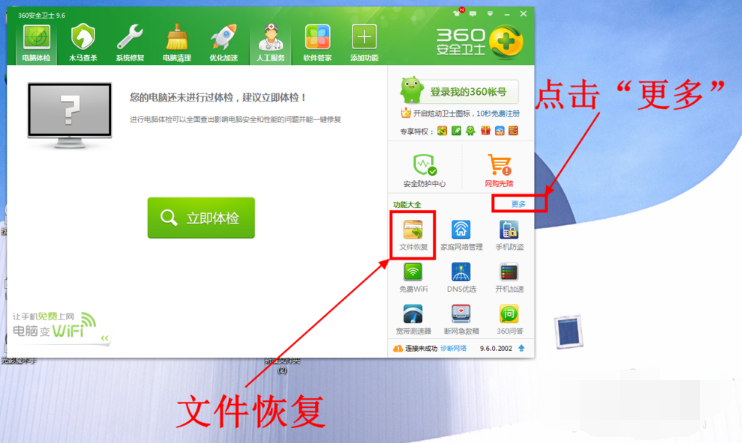
已删文件系统软件图解1
打开功能大全页面后,在已添加功能中找到“文件恢复”工具并点击
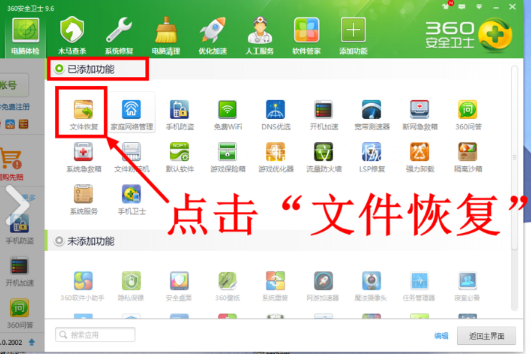
文件恢复系统软件图解2
如果没有则从下方未添加功能中找到该项并添加
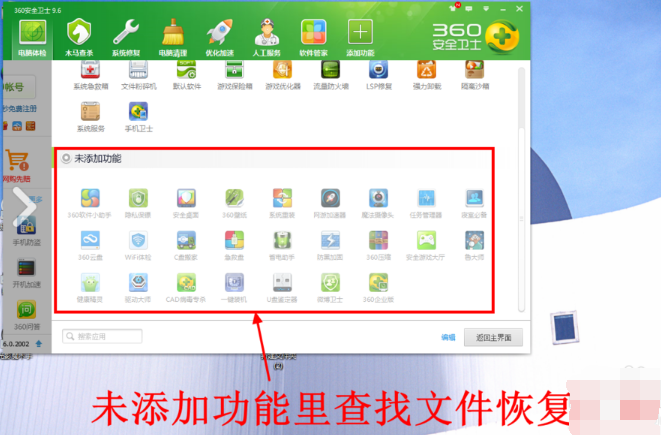
360系统软件图解3
打开文件恢复工具后,首先选择要恢复的文件所在硬盘分区
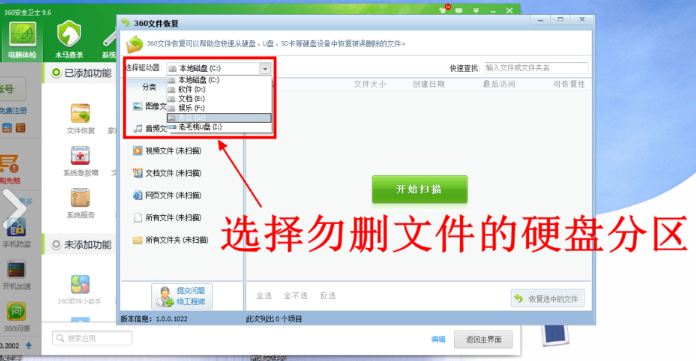
恢复已删文件系统软件图解4
选择好硬盘分区之后,点击“开始扫描”。

360系统软件图解5
等待文件恢复工具扫描选中分区中仍然可以恢复的被删除文件。
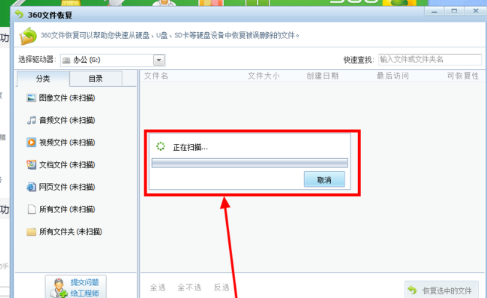
360系统软件图解6
扫描完成后,会出现可以恢复的文件列表,每个文件的最后面均有可恢复性高低。
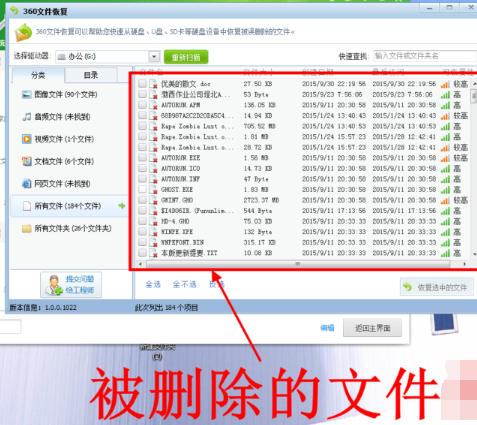
文件恢复系统软件图解7
选中需要恢复的文件,然后点击窗口右下角的“恢复选中的文件”。
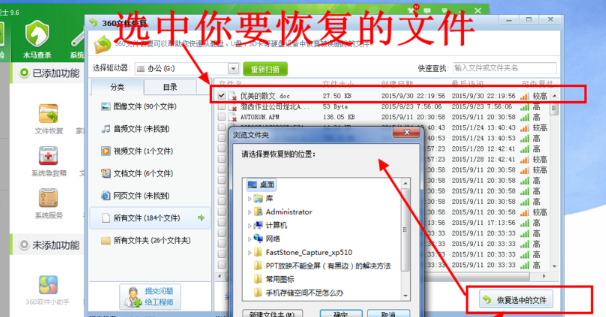
文件恢复系统软件图解8
在新打开的对话框中选择文件恢复后的存储路径
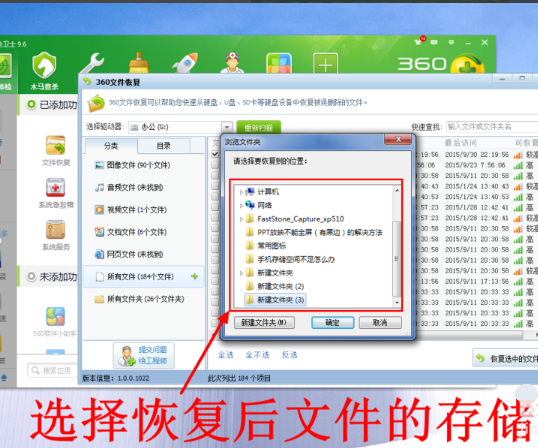
360系统软件图解9
选择好存储路径后点击“确定”。
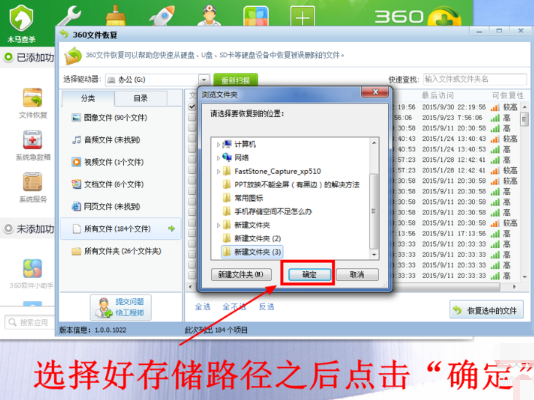
恢复已删文件系统软件图解10
恢复完成后就打开选择的存储路径查看恢复的文件。
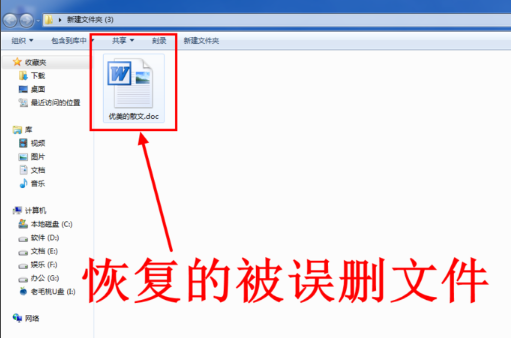
已删文件系统软件图解11
以上就是360恢复已删文件的操作方法了。






 立即下载
立即下载







 魔法猪一健重装系统win10
魔法猪一健重装系统win10
 装机吧重装系统win10
装机吧重装系统win10
 系统之家一键重装
系统之家一键重装
 小白重装win10
小白重装win10
 杜特门窗管家 v1.2.31 官方版 - 专业的门窗管理工具,提升您的家居安全
杜特门窗管家 v1.2.31 官方版 - 专业的门窗管理工具,提升您的家居安全 免费下载DreamPlan(房屋设计软件) v6.80,打造梦想家园
免费下载DreamPlan(房屋设计软件) v6.80,打造梦想家园 全新升级!门窗天使 v2021官方版,保护您的家居安全
全新升级!门窗天使 v2021官方版,保护您的家居安全 创想3D家居设计 v2.0.0全新升级版,打造您的梦想家居
创想3D家居设计 v2.0.0全新升级版,打造您的梦想家居 全新升级!三维家3D云设计软件v2.2.0,打造您的梦想家园!
全新升级!三维家3D云设计软件v2.2.0,打造您的梦想家园! 全新升级!Sweet Home 3D官方版v7.0.2,打造梦想家园的室内装潢设计软件
全新升级!Sweet Home 3D官方版v7.0.2,打造梦想家园的室内装潢设计软件 优化后的标题
优化后的标题 最新版躺平设
最新版躺平设 每平每屋设计
每平每屋设计 [pCon planne
[pCon planne Ehome室内设
Ehome室内设 家居设计软件
家居设计软件 微信公众号
微信公众号

 抖音号
抖音号

 联系我们
联系我们
 常见问题
常见问题



